Minecraft's La mise à jour du Nether est disponible pour jouer dès maintenant, élargissant le Nether et le mettant à niveau avec le reste du jeu. De nouveaux monstres, objets, armures, ressources et même une variété de nouveaux biomes du Nether ont été ajoutés au jeu. La mise à jour est disponible pour jouer aujourd'hui et devrait simplement être téléchargée automatiquement pour l'édition Java et l'édition Bedrock sur laquelle elle est actuellement disponible.
Juste au cas où la mise à jour ne serait pas installée automatiquement pour vous, vous pouvez trouver ci-dessous des instructions assorties sur ce dont vous avez besoin pour mettre à jour Minecraft sur diverses plates-formes.
MINECRAFT: JAVA EDITION (PC / MAC)
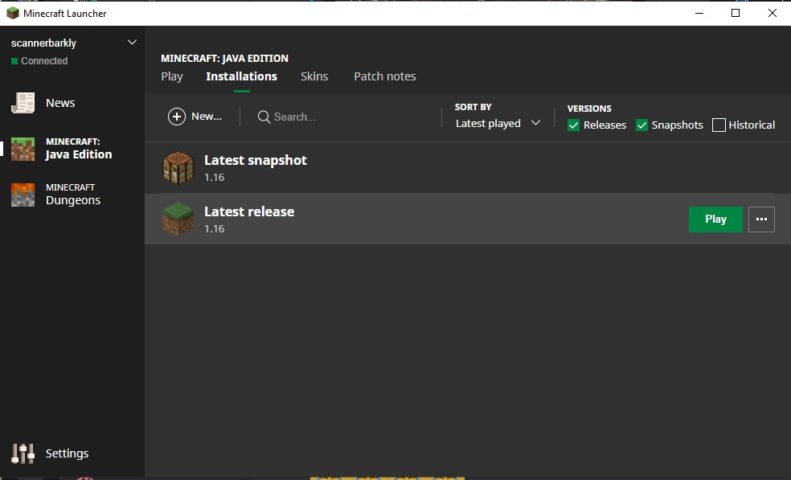
Commencez par ouvrir le lanceur Minecraft. Si vous n'avez pas le lanceur, vous pouvez le télécharger ici. Le lanceur devrait vous montrer automatiquement la dernière version. Sinon, appuyez sur la flèche à droite du bouton de lecture et sélectionnez «Dernière version».
WINDOWS 10
Minecraft pour Windows 10 devrait se mettre à jour automatiquement vers la dernière version. Sinon, ouvrez Microsoft Store, sélectionnez les trois points dans le coin supérieur droit et choisissez «Téléchargements et mises à jour». À partir d'ici, sélectionnez «Obtenir les mises à jour» et toutes vos applications installées devraient se mettre à jour.
IOS / ANDROID
Ouvrez l'App Store ou Google Play sur votre appareil et recherchez «Minecraft». Si vous possédez déjà Minecraft, vous devriez être invité à mettre à jour Minecraft s'il ne l'est pas déjà. Si vous avez installé la dernière version, appuyez simplement sur «Ouvrir» et jouez.
XBOX ONE
Allez dans «Mes applications et jeux», sélectionnez Minecraft et appuyez sur le bouton plus d'options. Dans la liste, sélectionnez «Gérer le jeu et les modules complémentaires» puis «Mises à jour». Toutes les mises à jour seront disponibles ici. Si aucune mise à jour n'est disponible ici, votre jeu est entièrement mis à jour, s'il y a un téléchargement disponible, confirmez l'installation.
PLAYSTATION 4
Minecraft pour PS4 devrait se mettre à jour automatiquement. Si les mises à jour ne sont pas définies sur automatique sur votre PS4, vous pouvez sélectionner le jeu à l'aide du bouton «Options», puis sélectionner «Rechercher les mises à jour» dans le nouveau menu.
NINTENDO SWITCH
Si vous possédez Minecraft: édition Nintendo Switch, il vous suffit de démarrer le jeu et une fenêtre apparaîtra sur le nouveau Minecraft. Appuyez sur le bouton dans cette fenêtre et vous serez redirigé vers l'eShop où vous pourrez télécharger le nouveau Minecraft. Alternativement, vous pouvez visiter l'eShop et rechercher un jeu appelé uniquement "Minecraft".

![Coin Master: Spins et Coins gratuits [Liens quotidiens] Coin Master Spins et Coins](http://conseilsjeux.com/wp-content/uploads/2020/05/Coin-Master-Spins-et-Coins-218x150.jpg)


![Coin Master: Spins et Coins gratuits [Liens quotidiens] Coin Master Spins et Coins](http://conseilsjeux.com/wp-content/uploads/2020/05/Coin-Master-Spins-et-Coins-534x432.jpg)





